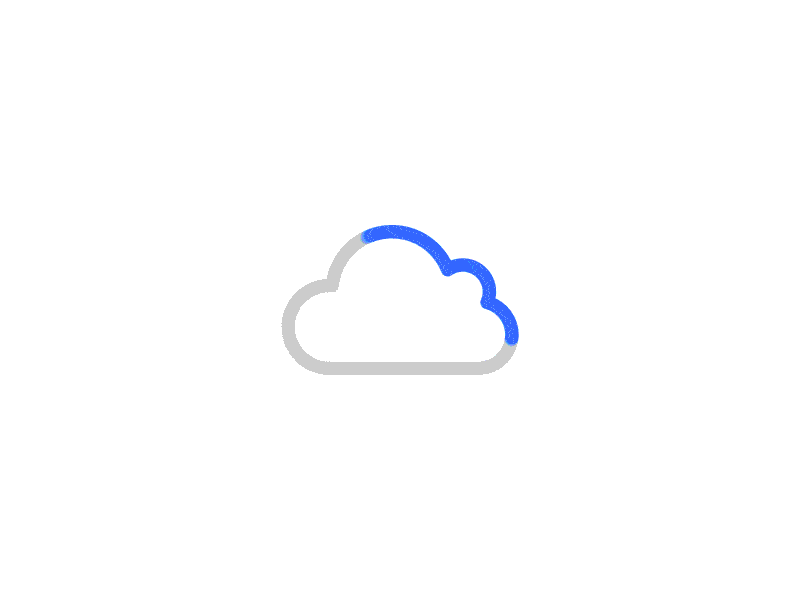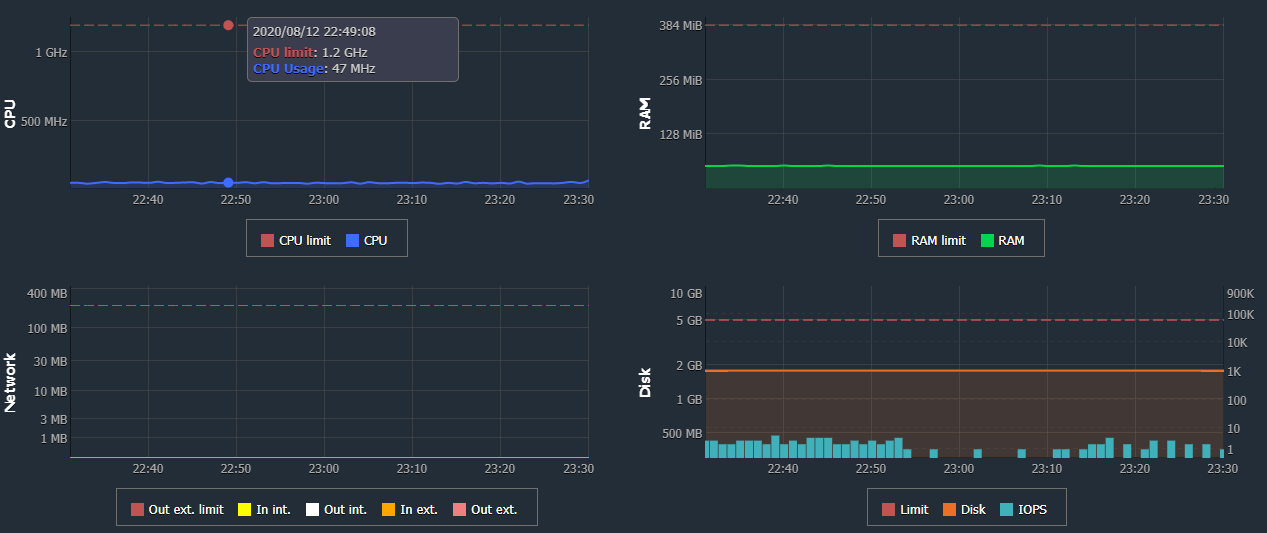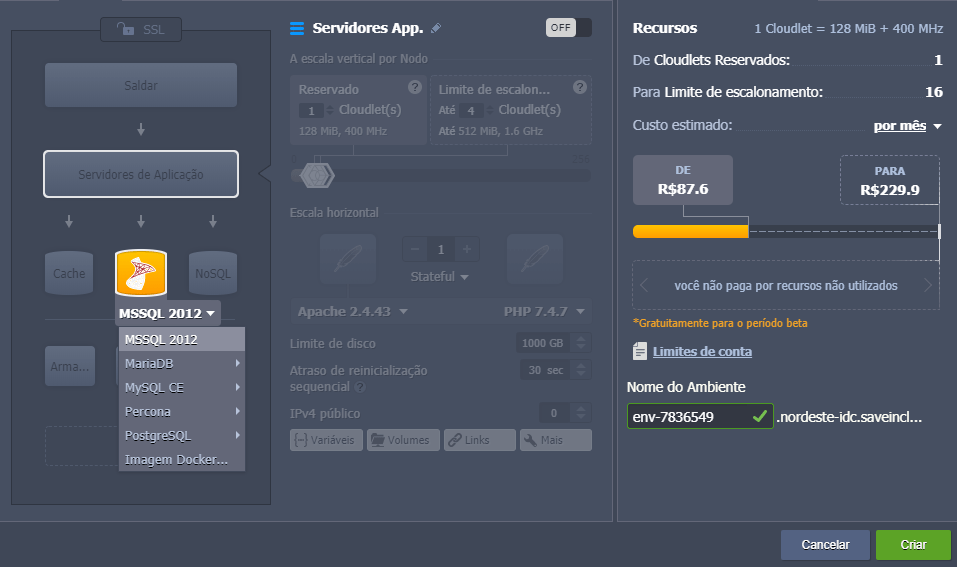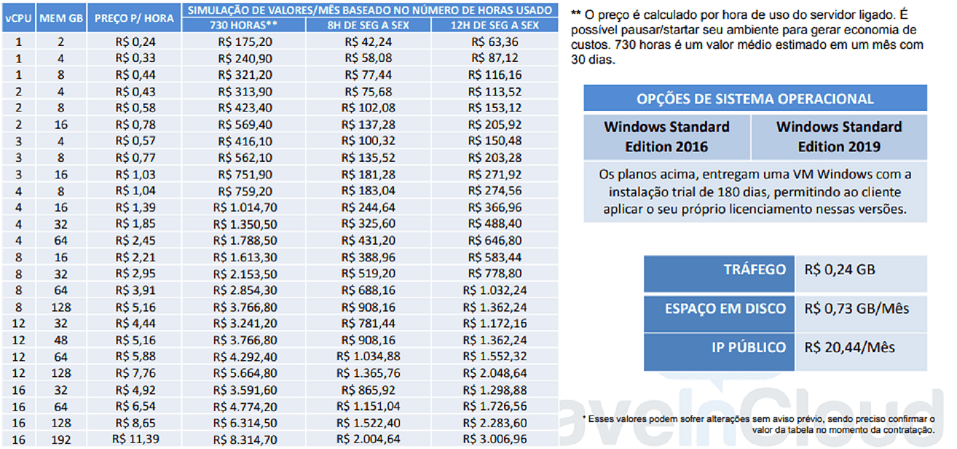Como gerar o Let’s Encrypt Certificado SSL gratuito
No mundo digital de hoje, a segurança online tornou-se primordial. Para sites que buscam credibilidade e proteção para seus usuários, a criptografia SSL é um recurso indispensável. Uma solução popular e acessível é o Let’s Encrypt, que permite gerar o Let’s Encrypt Certificado SSL gratuito. Esta ferramenta é essencial para todos que desejam garantir uma conexão segura sem grandes custos.
A abordagem básica e comumente usada para troca segura de dados é a criptografia do tráfego de aplicativos com o protocolo HTTPS, sendo necessário a utilização de Certificado SSL.
O Google Chrome atua desde 2017 marcando todas as páginas da web, que solicitam detalhes de senha ou cartão de crédito e não são seguras por meio do SSL, que indica quando a página é suspeita, tornando a integração de criptografia ainda mais essencial.
No entanto, emitir e configurar um Certificado SSL personalizado para um projeto pode ser uma tarefa complicada e demorada. O Let’s Encrypt (LE) é uma autoridade de certificação livre e aberta, que permite simplificar e automatizar muito o processo de integração de Certificados SSL confiáveis.

Uma tendência geral de mover a web para HTTPS implica a automação completa de emissão e aplicação de Certificados SSL personalizados. Sendo assim, os desenvolvedores da Virtuozzo fizeram um ótimo trabalho no empacotamento do serviço Let’s Encrypt com o Cloud Scripting, para implementar uma solução que permita se livrar da renovação regular de certificados.
Confira também: O que era custo, hoje é investimento! Cloud, agora escalável!
A principal vantagem dessa solução é uma integração imediata exclusiva com as pilhas mais comuns do balanceador de carga e do servidor de aplicativos. Desta forma, existe a possibilidade de proteger livremente a maioria dos aplicativos existentes que são executados na SaveinCloud.
Sendo implementado como um complemento, esta solução pode ser facilmente instalada em cima de qualquer container com o suporte SSL customizado ativado, ou seja, os seguintes servidores:
- Balanceadores de carga: NGINX, Apache LB, HAProxy , Verniz;
- Servidores de aplicativos Java: Tomcat, TomEE, GlassFish, Payara, Jetty;
- Servidores de aplicativos PHP: Apache PHP, NGINX PHP;
- Servidores de aplicativos Ruby: Apache Ruby, NGINX Ruby.
Se você precisar do Let’s Encrypt SSL para qualquer outra pilha, basta adicionar um balanceador de carga na frente de seus servidores de aplicativos e instalar o complemento. A terminação SSL no nível de balanceamento de carga é usada por padrão nas topologias em cluster.
Como funciona a instalação do Certificado Let’s Encrypt
Durante a instalação, o complemento faz o download e configura o Cliente Let’s Encrypt (agente de gerenciamento de certificado (CMA), solicita os certificados de Let’s Encrypt Certificate Authority (CA), aplica os certificados emitidos à execução de pilha de software de acordo com suas especificidades de integração SSL e adiciona uma tarefa no cron especial, para iniciar a atualização de certificados quando a data de expiração estiver próxima.
Validação de Controle de Domínio
Após a solicitação de emissão de certificados, a Let’s Encrypt CA verifica o ponto de entrada do ambiente na porta 443 para provar que determinado servidor da web controla os domínios especificados.
Com isso, durante o processo de validação de domínio, todo o tráfego de entrada de HTTPS será roteado internamente para a porta 9999 personalizada na qual o CMA correspondente é executado. Assim, uma breve queda de 2 segundos pode ocorrer no processamento de tráfego HTTPS durante o tempo deste procedimento de verificação. Ao mesmo tempo, todo o tráfego HTTP, recebido na porta 80 por padrão, continua sendo processado sem qualquer interrupção.
No caso de uma camada conter vários nós do mesmo tipo, durante o período de atualização, todo o tráfego de entrada de HTTPS será adicionalmente roteado para o nó principal onde o CMA é executado. Isso é obtido definindo regras de roteamento DNAT especiais e temporárias para que a solicitação de validação de domínio possa ser manipulada pelo CMA.
Como esse redirecionamento é necessário apenas durante a validação do domínio, essas configurações especiais do DNAT serão removidas logo após a confirmação da correspondência do nome do host.
Após a validação bem-sucedida do domínio, o CMA obtém a capacidade de solicitar, renovar e revogar Certificados SSL para os domínios especificados e gerar automaticamente o par de chaves SSL apropriado.
Como resultado, os certificados emitidos serão propagados para todos os nós por meio da API da Virtuozzo, para que o aplicativo seja configurado adequadamente para o trabalho adicional via HTTPS.
Apesar da longa descrição, todas essas operações são tratadas em questão de minutos. Descubra como realmente iniciar a instalação do complemento Let’s Encrypt.
Como instalar o Certificado SSL Let’s Encrypt gratuito
Para obter o Certificado SSL gratuito para o nome do host do ambiente, siga o passo a passo abaixo:
Faça o login no painel da SaveinCloud e clique em Marketplace no topo da página. Dentro do quadro aberto, localize a aba Add-ons e encontre o pacote Let’s Encrypt Free SSL .
Como alternativa, você pode Importar o arquivo manifest.jps do repositório do complemento Let’s Encrypt:
https : // github . com / jelastic – jps / permite – criptografar / blob / master / manifest . jps
A importação do complemento através da aba JPS permite fornecer personalização em tempo real.
Clique em Instalar para continuar.
Confira também: Configurações iniciais do painel referente ao ambiente Virtuozzo
Depois que os dados necessários forem buscados, você verá a janela de instalação do complemento Let’s Encrypt SSL.
Neste momento você precisa fornecer o Domínio (s) Externo (s) do ambiente de destino, as opções possíveis são:
- Deixar o campo em branco para criar um Certificado SSL simulado, atribuído à URL interna do ambiente ( env_name. { hoster_domain } ), para ser usado no teste;
- Inserir o(s) domínio(s) externo(s) vinculado(s) preliminarmente para obter um certificado confiável para cada um deles, se especificar vários nomes de host, separe-os com vírgula ou ponto e vírgula.
Selecione o Nome do ambiente correspondente na lista suspensa expansível.
Defina uma camada de Nós com seu ponto de entrada de ambiente. Geralmente, ele é automaticamente detectado e buscado pelo complemento, mas pode ser redefinido manualmente.
Por fim, clique em Instalar para iniciar a instalação do (s) Certificado(s) SSL apropriado (s).
Observe que o complemento requer endereço IP público para o trabalho adequado. Assim, caso o ponto de entrada do ambiente não tenha tal, ele será automaticamente anexado durante a instalação. Esteja ciente que o IP Público é uma opção paga e o custo pode ser encontrado dentro do quadro Cotas e Preços.
O processo de instalação pode levar vários minutos para validar o nome do domínio, emitir certificados com o recurso Let’s Encrypt e aplicá-los.
Quando terminar, você poderá acessar o ambiente Configurações> seção SSL personalizada para verificar se o suporte HTTPS está ativo e encontrar a data de expiração do certificado.
Além disso, você pode garantir que tudo funcione como desejado ao tentar abrir o aplicativo por HTTPS:

Como você pode ver, o ambiente é acessível e a conexão estabelecida é segura e confiável para o navegador.
Atualização de certificados
Seu Certificado SSL Let’s Encrypt permanecerá válido por 90 dias. Após esse período expirar, eles precisam ser renovados para que a criptografia permaneça ativa.
Por padrão, os Certificados SSL necessários são solicitados e aplicados automaticamente 30 dias antes da expiração (você receberá a notificação de e-mail). Essa verificação é realizada uma vez por dia com base no trabalho cron adequado. Se necessário, o horário exato pode ser especificado ajustando o cronTime correspondente: “ 0 $ {fn.random (1,6)} * * * ”.
Além disso, essa operação pode ser executada manualmente a qualquer momento. Para isso, clique no botão Complementos ao lado da camada de ambiente apropriada e use o botão Atualizar agora no painel de complementos.
Seus Certificados SSL podem ser atualizados pela reinstalação do complemento para o(s) mesmo(s) nome s) de domínio. Com isto, adicionar novos ou especificar nomes de domínio diferentes durante este procedimento fará com que a substituição completa dos certificados de usuário.
Reconfigurando certificados
Em caso de necessidade, o complemento Let’s Encrypt pode ser ajustado para corresponder aos novos requisitos, ou seja, para substituir os nomes de domínio atualmente utilizados por uma lista de novos.
Para evitar problemas de segurança, um novo certificado será emitido, mesmo no caso de remover o nome de domínio existente.
Basta clicar no botão Configurar no painel do Let’s Encrypt e digitar uma nova lista de Domínios externos na janela pop-up exibida.
Removendo complemento SSL
Se necessário, o complemento Let’s Encrypt SSL pode ser facilmente removido do seu ambiente. Basta ir até a aba Add-ons, expandir a lista de opções no canto superior direito da plataforma Let’s Encrypt SSL e selecionar Desinstalar
Após a confirmação, o complemento será removido e os certificados anexados serão desativados.
Agora você sabe como instalar e gerenciar o complemento Let’s Encrypt para a configuração do Certificado SSL gratuito personalizada automática do seu ambiente, permitindo que você possa proteger qualquer aplicativo em pouco tempo, completamente de graça e sem quase nenhum esforço.
Confira também: Como escalar seu site ou aplicação na nuvem
Ainda não conhece o WordPress da SaveinCloud? Teste GRÁTIS por 14 dias!